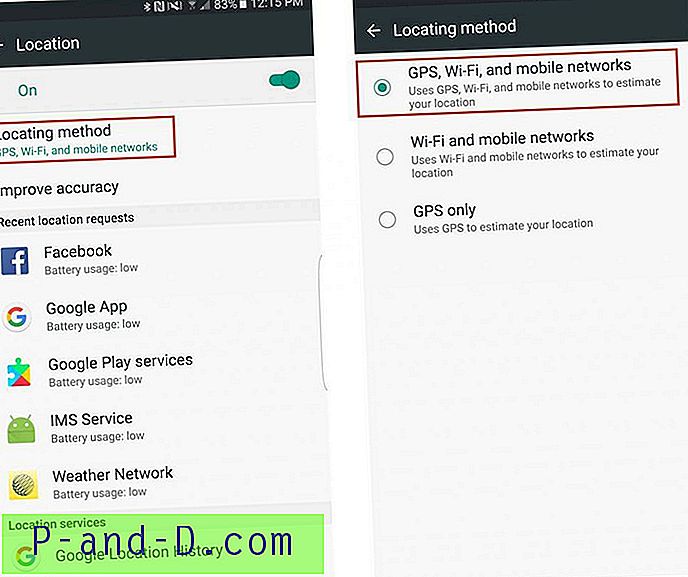Pokemon Go ، واحدة من أكثر الألعاب المجانية المجانية التي تعتمد على الواقع المجاني للهواتف الذكية هي تحطيم الأرقام القياسية وإنشاء مخططات جديدة لنفسها. ووفقًا لتقرير ، فهو قريب جدًا من تويتر في المستخدمين النشطين يوميًا ويحصل على مزيد من وقت الاستخدام مقارنة بـ WhatsApp و Instagram و Snapchat و Messenger. تحتوي اللعبة على العديد من الأخطاء ومشكلات محبطة لكلا الإصدارين من IOS و Android. إحدى هذه المشاكل الشائعة هي رسالة "لم يتم العثور على إشارة GPS" على شاشة اللعبة. السبب الرئيسي لهذه المشكلة هو نقص دقة الموقع على الرغم من تشغيل نظام تحديد المواقع العالمي (GPS).
لقد توصلت هنا إلى أفضل حل لمشكلات نظام تحديد المواقع العالمي (GPS) التي فشلت في اكتشاف الموقع. حقيقة التذكر هي أنه يمكن تشغيل Pokemon Go حتى إذا كان جهازك لا يدعم GPS أو إذا كان GPS لا يعمل. لذلك يجب أن تكون عبر شبكات WiFi طوال الوقت. يتعرف التطبيق على الموقع ويقدم توصيات اللعب في هذا النموذج على الرغم من أن تجربة اللعب قد لا تكون مثيرة بما فيه الكفاية.

لم يتم العثور على إشارة GPS على الرغم من أن GPS قيد التشغيل
"GO" للإصلاح الموصى به لمشاكل GPS
• استخدم خرائط جوجل لتحديدك
- قم بتشغيل البيانات وموقع GPS في جهازك.
- افتح الآن خرائط Google على جهاز Android أو IOS.
- في الخرائط ، حدد موقعك وانتظر GPS للعثور على موقعك بالضبط.
- بمجرد اكتشاف موقعك ، يمكنك فتح تطبيق Pokemon Go والبدء في استكشاف Pokemon's الجديد.
ملاحظة : إذا كنت ترغب في ذلك ، يمكنك مسح خرائط Google من علامات التبويب الأخيرة بعد تحديد موقعك بدقة ، ولكن إذا كنت تواجه أي مشكلات ، فدعها تعمل في الخلفية.
• لديها دقة عالية للموقع
تأتي العديد من أجهزة Android و IOS مع خيار تحديد دقة الموقع ويوصى لبوكيمون GO الوصول إلى دقة عالية للحصول على تجربة سلسة ومسلية أثناء اللعب.
فيما يلي خطوات تعيين دقة GPS عالية لأجهزة Android
- افتح إعدادات جهاز Android الخاص بك.
- ابحث الآن عن الخيار المسمى الموقع أو الخصوصية و Saftey.
- بدوره على الموقع.
- سترى خيار تحديد الأسلوب أو تحديد الموقع
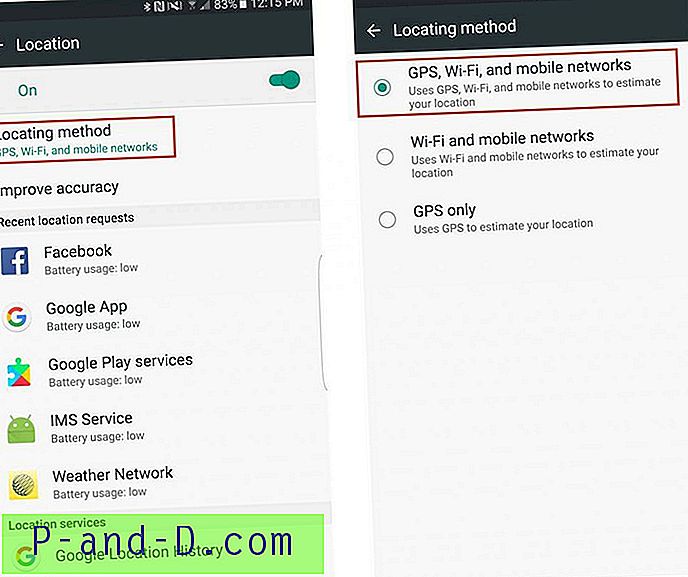
ضبط دقة GPS
- انقر الآن على GPS و Wi-Fi وشبكات الجوال . سيؤدي ذلك إلى تمكين دقة عالية في تحديد مكانك بدقة.
- الآن افتح اللعبة وابدأ اللعب.
تعلم: خدعة للقبض على Pikachu في Pokemon Go
• تعطيل مواقع وهمية
- تأكد من ضبط GPS على "دقة عالية"
- انتقل إلى خيار المطورين (الإعدادات> النظام / حول الهاتف> اضغط على رقم الإصدار 7-8 مرات)
- سترى الآن خيار المطورين ضمن الإعدادات.
- افتحها وابحث عن الخيار المسمى "السماح بمواقع وهمية" وإيقاف تشغيله.
• حلول متنوعة لإصلاحها
- إذا كان جهاز GPS الخاص بك يحتوي على مشكلات ويعطي إشارات ضعيفة ، فيمكنك تجربة تطبيق GPS Booster المتوفر على متجر Google Play. تساعد هذه التطبيقات في زيادة حساسية GPS واستقبالها وكفاءتها.
- إذا كنت لا تحصل على موقعك حتى في خرائط Google ، فما عليك سوى تغيير موضعك والحفاظ على هاتفك لمدة 60 ثانية. تأكد من تشغيل البيانات.
- إذا كانت علامة موقعك على الخرائط رمادية لفترة طويلة ، فما عليك سوى إعادة التشغيل وتعيين موقعك مرة أخرى في الخرائط متبوعة باللعبة الافتتاحية.
ملاحظة واستنتاج: آمل أن تكون المشاركة مفيدة في حل مشكلة إشارة GPS أثناء تشغيل Pokemon Go. يرجى التعليق أدناه مع أي اقتراحات.